Le rôle principal d’Excel est l’analyse et la visualisation desdonnées, ce qui met moins l’accent sur l’utilisation de caractères spéciaux de texte. Néanmoins, il y aura toujours un certain besoin de caractères spéciaux, à la fois des caractères Unicode et des diacritiques dans Excel.
Un diacritique en anglais est un glyphe qui modifie le son du caractère auquel il est attaché. Les exemples sont naïf, résumé et saké. Dans d’autres domaines, les glyphes modifient une lettre pour transmettre un sens spécifique. Exemples:
– En statistique, la moyenne d’un échantillon est désignée par x-bar (x̄) et la proportion de l’échantillon par p-hat (p̂). Des exemples de caractères Unicode sont la moyenne de la population (la lettre grecque minuscule mu, μ) et l’écart-type de la population (la lettre grecque minuscule sigma, σ).
– En économie, le profit est dénoté par la lettre grecque pi (π).
– En mathématiques, eh bien, en mathématiques, il y a une pléthore desymboles dont le sigma majuscule (Σ) pour la somme et ∫ pour une intégrale.
La figure 1 est un très petit échantillon de caractères Unicode et de diacritiques échantillons.
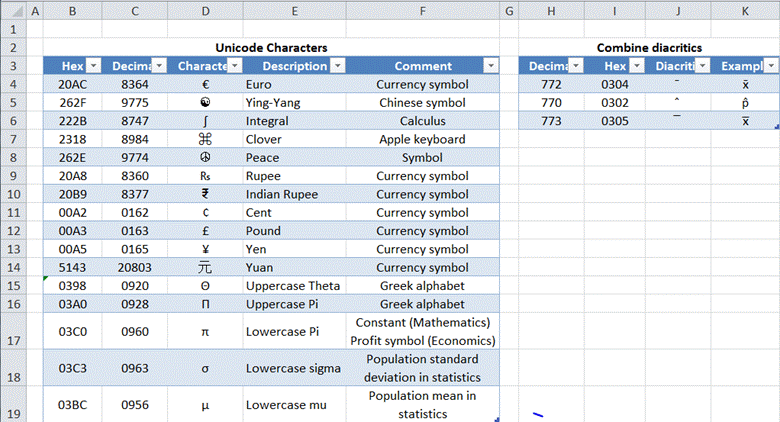
Figure 1
Cette note montre différentes façons de saisir les caractères Unicode et les signes diacritiques.
Insérer un caractère spécial avec MSWord ou MS PowerPoint
Excel Insérer un symbole
Mappage de caractères de Windows
Excel Insérer une équation
Insérer un caractère spécial avec MS Word ou MS PowerPoint
Il s’avère que Word, et encore plus que Word PowerPoint,supporte une façon facile de saisir un caractère Unicode ou un diacritique. Malheureusement, cette technique ne fonctionne pas dans Excel.
Word supporte deux façons d’entrer des caractères spéciaux:
1) Tapez le code hexadécimal de 4 caractères et appuyez sur ALT+x. Cette méthode est très pratique car Word convertit le code en son équivalent Unicode ou en glyphe diacritique. Malheureusement, cette méthode n’est pas sans problème.
Le premier problème est qu’il existe uneexception où Word ne fait rien – ou du moins une exception que Siound. S’il y a un caractère précédent et que ce caractère est x, Word ne fait rien ! Je ne sais pas pourquoi mais cela ne fonctionne pas. Donc, par exemple, y0304ALT+x donne ȳ mais x0304 ALT+x ne fait rien. La même chose s’applique aux caractèresUnicode.
L’autre problème est que s’il y a un caractère précédent, parfois – mais pas toujours – Word « avale » ce caractère et crée quelque chose de totalement inattendu. Par exemple, entrez 222B ALT+x et le résultat est le signe intégral, ∫, comme prévu. Mais, a222B ALT+x donne alors que y222b ALT+x donne le résultat attendu dey∫. Et, bien sûr, si la séquence est x222b ALT+x alors Word laissera tout intact.
2) Cette deuxième méthode nécessite le pavé numérique. Maintenez la touche ALT et entrez la valeur décimale à 4 ou 5 chiffres. Cette méthode a toujours fonctionné dans mes tests. Entrez x puis ALT+0772 sur le pavé numérique et le résultat sera x̄. Le seul inconvénient, bien sûr, est la nécessité du clavier numérique.
Une fois que ce caractère est dans le document Word, il suffit de le copier et de le coller dans Excel.
Il convient de noter que si nécessaire, Word changera la police de caractères pour quelque chose qui supporte le caractère requis. Par exemple, en tapant avec Calibri, si l’on saisit ALT+8984 sur le pavé numérique, le résultat sera le symbole du trèfle ⌘ et la police changera pour Cambria Math.
C’est là que PowerPoint entre en jeu. Bien qu’il ne supporte que la méthode ALT+décimale pour entrer les caractères spéciaux, il ne nécessite pas de changement de police. Ainsi, on peut obtenir le symbole de la paix, par exemple, tout en conservant la police Calibri.
Insérer un symbole
La prochaine façon d’insérer un caractère Unicode ou un signe diacritique est d’insérer un symbole dans Excel même (onglet Insertion | groupe Symboles | bouton Symbole). Cela fera apparaître la boîte de dialogue Symbole (Figure 5).
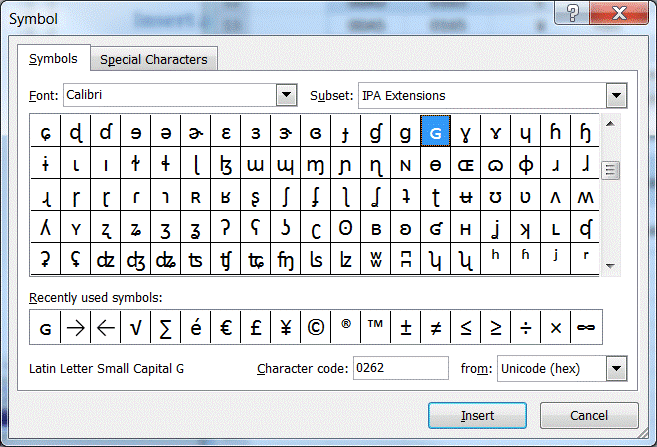
Figure 5
Sélectionnez le caractère qui vous intéresse ou sélectionnez d’abord un sous-ensemble(la liste déroulante en haut à droite). En outre, la boîte de dialogue permet de spécifier directement le code hexadécimal d’un caractère (utilisez le champ Code du caractère).
Pour insérer un diacritique, tapez le caractère puis sélectionnez le diacritique souhaité, comme le montre la figure 6.
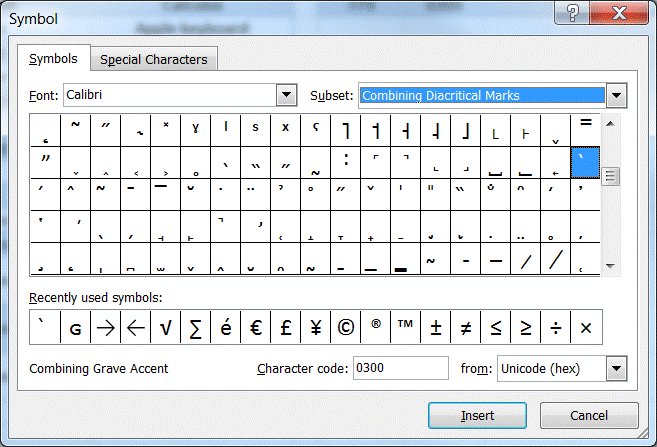
Figure 6
Bien que cela semble très prometteur, il y a un problème. Il est hiérarchique dans le sens où les résultats dépendent de la sélection de la bonne police. Par exemple, avec la police par défaut Calibri, certains caractères de la figure 1, comme les symboles Ying-yang, Paix et Trèfle, ainsi que les symboles monétaires de la roupie indienne et du yuan chinois, ne sont pas disponibles. Pour obtenir ces symboles, sélectionnez la police MS UI Gothic. Pour obtenir le symbole de la roupie indienne, sélectionnez la police Arial. Et je ne sais toujours pas où trouver le symbole du yuan chinois ! Cela signifie, bien sûr, qu’à moins de savoir déjà où se trouve le symbole, il y aura une certaine quantité d’essais et d’erreurs pour le localiser.
Carte de caractères Windows
Ceci est similaire à la boîte de dialogue Insérer un symbole dans Excelex, sauf que c’est un utilitaire Windows. Pour l’exécuter, utilisez le bouton Windowsstart | Tous les programmes > Accessoires > Outils système > CharacterMap. Il a une apparence similaire, mais pas identique, à la boîte de dialogueSymbole et, dans mes tests limités, semble avoir les mêmes forces et faiblesses principalement sa nature hiérarchique.
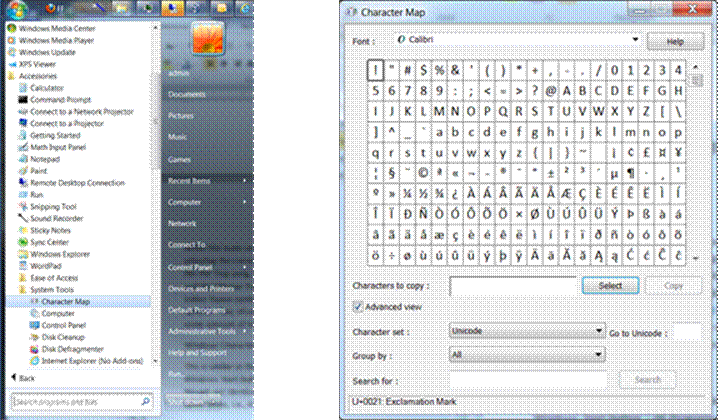
Insérer une équation
Excel 2010 prend en charge le propre éditeur d’équation de Microsoft, tandis que les versions antérieures telles que Excel 2007 et Excel 2003 prennent en charge le MicrosoftEquation 3.0. L’une ou l’autre méthode insère une équation mathématique en tant qu’objet dans la feuille de calcul. Cet objet comprend un riche ensemble de contrôles permettant de créer des équations assez sophistiquées. Les fonctionnalités incluent les lettres grecques et les accents.
Un problème avec cette approche est que le résultat dans unobjet dans la feuille de calcul et non une partie du texte dans une cellule. Il peut également être surdimensionné si tout ce que l’on veut faire est d’utiliser un diacritique ou d’insérer un caractère Unicode.
Dans Excel 2010, insérez une équation avec l’onglet Insertion | groupe Symboles | bouton Équation (ou équationdropdown) comme dans la figure 2.

Figure 2
Après avoir inséré une équation, cliquez à l’intérieur de la boîte d’équation et sélectionnez l’onglet contextuel Outils d’équation. Cela montre un grand nombre de commandes à utiliser avec une équation (Figure 3).
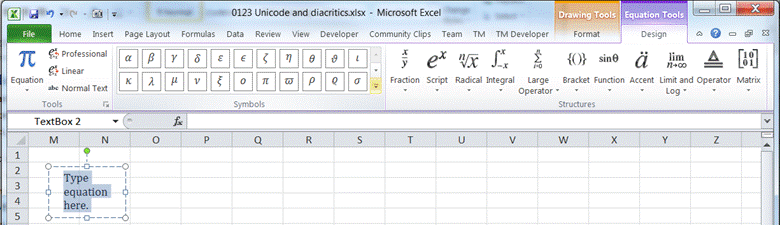
Figure 3
Insérez des symboles à partir du groupe Symboles (d’autres sont disponibles en cliquant sur la flèche descendante Plus) et les diacritiques sont disponibles à travers le groupe Structures | Déroulant Accent (Figure 4).
